(1). デスクトップから起動する方法
(2). 「スタート」ボタンから起動する方法
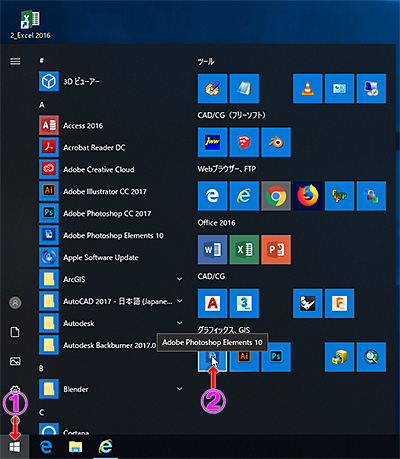
★ 簡単な画像編集の場合、Photoshop Elements の方が起動も速いので、わざわざPhotoshop CC を利用することもない。
2-1. 初めて起動すると以下の画面が表示されるので、下の「スキップ」ボタンを選択する。

2-2. 2-1 ではない場合、以下のように設定する。
(1). 起動が始まってスタートアップメニューが現れた場合、画面右上の「設定」をクリックする。

(2). 「常に Photoshop Elements Editorのみを起動」をチェックして「OK」ボタンをクリックする。

(3). 「編集」ボタンをクリックする。

(4). 起動中の画面

(1). 起動時の画面
Photoshop Elements が起動すると以下のように表示される。

(2). 画像ファイルの読み込み
1). メニューバーの「ファイル」 → 「開く」で編集対象の画像ファイルを読み込む。
2). 広いグレーのエリアに画像ファイルのアイコンをドラッグ&ドロップしても読み込める。
※ ウインドウ右側の「パネル」については、使い勝手がいいように設定変更しています。
